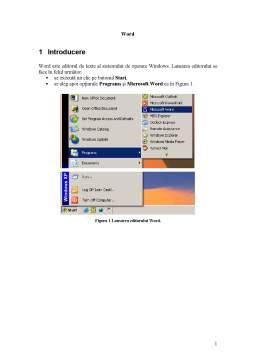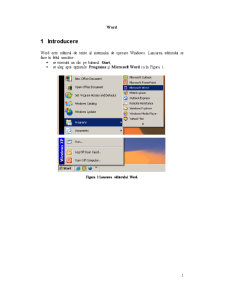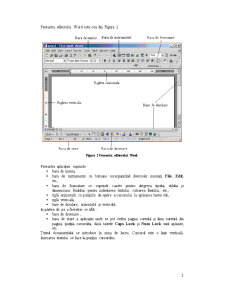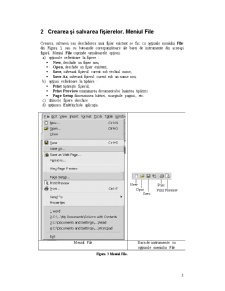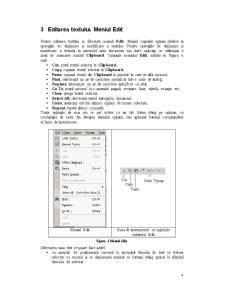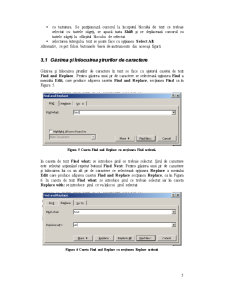Extras din curs
1 Introducere
Word este editorul de texte al sistemului de operare Windows. Lansarea editorului se face în felul următor:
- se execută un clic pe butonul Start,
- se aleg apoi opţiunile Programs şi Microsoft Word ca în Figura 1.
Figura 1 Lansarea editorului Word.
Fereastra editorului Word este cea din Figura 2.
Figura 2 Fereastra editorului Word.
Fereastra aplicaţiei cuprinde
- bara de meniu,
- bara de instrumente cu butoane corespunzând diverselor meniuri, File, Edit, etc.,
- bara de formatare ce cuprinde casete pentru alegerea tipului, stilului şi dimensiunii fontului, pentru indentarea textului, culoarea fontului, etc.,
- riglă orizontală cu poziţiile de oprire a cursorului la apăsarea tastei tab,
- riglă verticală,
- bare de derulare, orizontală şi verticală,
In partea de jos a ferestrei se află :
- bara de desenare ,
- bara de stare a aplicaţiei unde se pot vedea pagina curentă şi linia curentă din pagină, poziţia cursorului, dacă tastele Caps Lock şi Num Lock sunt apăsate, etc.
Textul documentului se introduce în zona de lucru. Cursorul este o linie verticală. Inserarea textului se face la poziţia cursorului.
2 Crearea şi salvarea fişierelor. Meniul File
Crearea, salvarea sau deschiderea unui fişier existent se fac cu opţiunile meniului File din Figura 3, sau cu butoanele corespunzătoare ale barei de instrumente din aceeaşi figură. Meniul File cuprinde următoarele opţiuni:
a) opţiunile referitoare la fişiere :
- New, deschide un fişier nou,
- Open, deschide un fişier existent,
- Save, salvează fişierul curent sub vechiul nume,
- Save As, salvează fişierul curent sub un nume nou,
b) opţiuni referitoare la tipărire :
- Print tipăreşte fişierul,
- Print Preview examinarea documentului înaintea tipăririi
- Page Setup dimensiunea hârtiei, marginile paginii, etc.
c) ultimele fişiere deschise
d) opţiunea Exit închide aplicaţia.
Meniul File Bara de instrumente cu opţiunile meniului File
Figura 3 Meniul File.
3 Editarea textului. Meniul Edit
Pentru editarea textului se foloseşte meniul Edit. Meniul cuprinde opţiuni relative la operaţiile de deplasare şi modificare a textului. Pentru operaţiile de deplasare şi modificare a textului în interiorul unui document sau între aplicaţii, se utilizează o zonă de memorie numită Clipboard. Opţiunile meniului Edit, arătate în Figura 4, sunt:
- Cut, mută textul selectat în Clipboard,
- Copy, copiază textul selectat în Clipboard,
- Paste, copiază textul din Clipboard în punctul în care se află cursorul,
- Find, selectează un şir de caractere specificat într-o cutie de dialog,
- Replace, înlocuieşte un şir de caractere specificat cu altul,
- Go To, mută cursorul la o anumită pagină, secţiune, linie, tabelă, ecuaţie, etc.,
- Clear, şterge textul selectat,
- Select All, selectează textul întregului document,
- Undo, anulează efectul ultimei opţiuni de meniu selectate,
- Repeat, repetă ultima comandă.
Toate opţiunile de mai sus se pot activa cu un clic buton stâng pe opţiune, cu combinaţia de taste din dreapta numelui opţiunii, sau apăsand butonul corespunzător al barei de instrumente.
Meniul Edit Bara de instrumente cu opţiunile meniului Edit
Figura 4 Meniul Edit.
Selectarea unui text se poate face astfel:
- cu mousul. Se poziţionează cursorul la începutul blocului de text ce trebuie selectat cu mousul şi se deplasează mousul cu butonul stâng apăsat la sfârşitul blocului de selectat.
- cu tastatura. Se poziţionează cursorul la începutul blocului de text ce trebuie selectat cu tastele săgeţi, se apasă tasta Shift şi se deplasează cursorul cu tastele săgeţi la sfârşitul blocului de selectat.
- selectarea întregului text se poate face cu opţiunea Select All.
Alternativ, se pot folosi butoanele barei de instrumente din aceeaşi figură.
3.1 Găsirea şi înlocuirea şirurilor de caractere
Găsirea şi înlocuirea şirurilor de caractere în text se face cu ajutorul casetei de text Find and Replace. Pentru găsirea unui şir de caractere se selectează opţiunea Find a meniului Edit, care produce afişarea casetei Find and Replace, secţiunea Find ca în Figura 5.
Preview document
Conținut arhivă zip
- Word.doc